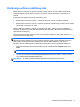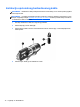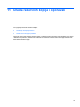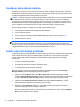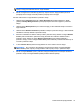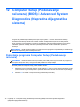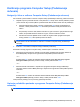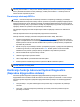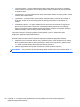HP Notebook User Guide - Linux
Table Of Contents
- Dobro došli
- Upoznajte svoj računar
- Umrežavanje
- Tastatura i pokazivački uređaji
- Multimedija
- Upravljanje napajanjem
- Isključivanje računara
- Podešavanje opcija napajanja
- Korišćenje napajanja na bateriju
- Prikaz preostalog punjenja baterije
- Umetanje ili uklanjanje baterije
- Punjenje baterije
- Produžavanju veka trajanja baterije
- Upravljanje niskim nivoom napunjenosti baterije
- Identifikacija niskog nivoa napunjenosti baterije
- Otklanjanje niskog nivoa napunjenosti baterije
- Otklanjanje niskog nivoa napunjenosti baterije kada postoji spoljašnje napajanje
- Otklanjanje niskog nivoa napunjenosti baterije kada postoji napunjena baterija
- Otklanjanje niskog nivoa napunjenosti baterije kada ne postoji spoljašnje napajanje
- Otklanjanje niskog nivoa napunjenosti baterije kada računar ne može da izađe iz režima hibernacije
- Očuvanje baterijskog napajanja
- Skladištenje baterije
- Odlaganje upotrebljene baterije
- Zamena baterije
- Korišćenje spoljašnjeg napajanja naizmeničnom strujom
- Disk jedinice
- Spoljne kartice i uređaji
- Memorijski moduli
- Bezbednost
- Izrada rezervnih kopija i oporavak
- Computer Setup (Podešavanje računara) (BIOS) i Advanced System Diagnostics (Napredna dijagnostika si ...
- MultiBoot
- Rešavanje problema i podrška
- Rešavanje problema
- Računar ne može da se uključi
- Ekran računara je prazan
- Softver ne radi na uobičajen način
- Računar je uključen, ali se ne odaziva
- Računar je neobično topao
- Spoljni uređaj ne radi
- Bežična mrežna veza ne radi
- Optički uređaj se ne otvara radi uklanjanja CD-a, DVD-a
- Računar ne otkriva optičku disk jedinicu
- Disk se ne reprodukuje
- Film se ne vidi na spoljnom ekranu
- Proces narezivanja diska ne počinje ili se prekine pre izvršenja
- Kontaktiranje korisničke podrške
- Nalepnice
- Rešavanje problema
- Čišćenje računara
- Specifikacije
- Elektrostatičko pražnjenje
- Indeks
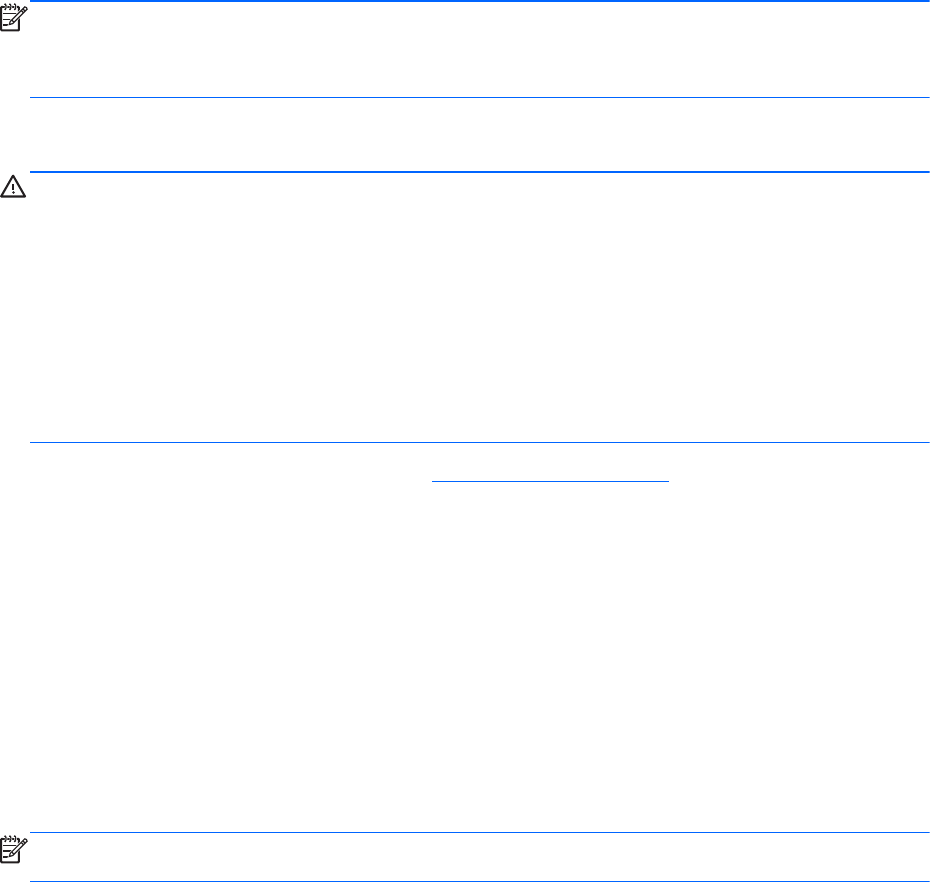
NAPOMENA: Verziju BIOS-a možete da odredite i tako što ćete uključiti ili ponovo pokrenuti
računar, pritisnuti taster esc dok je u dnu ekrana prikazana poruka „Press the ESC key for Startup
Menu“ (Pritisnite taster ESC za meni pokretanja), a zatim pritisnuti taster f1. Sledite uputstva na
ekranu da biste napustili ovaj ekran.
Preuzimanje ažuriranja BIOS-a
OPREZ: Da biste umanjili rizik od oštećenja računara ili neuspešnog instaliranja, preuzimajte i
instalirajte BIOS ažuriranja samo kada je računar povezan na pouzdano spoljašnje napajanje preko
adaptera naizmenične struje. Nemojte preuzimati niti instalirati BIOS ažuriranje dok računar radi na
napajanje iz baterije, dok je u opcionalnom uređaju za priključivanje ili je povezan na opcionalni izvor
napajanja. Pratite ova uputstva u toku preuzimanja i instaliranja:
Ne isključujte napajanje računara iskopčavanjem kabla za napajanje iz utičnice za naizmeničnu
struju.
Nemojte isključivati računar ili započinjati stanje pripravnosti ili hibernacije.
Nemojte ubacivati, uklanjati, povezivati ili iskopčavati bilo kakav uređaj, kabl ili žicu.
1. Otvorite Veb pregledač, idite na lokaciju http://www.hp.com/support i izaberite svoju zemlju ili
region. Pristupite stranici na Veb lokaciji preduzeća HP koja obezbeđuje softver za vaš računar:
Sledite uputstva na ekranu da biste identifikovali svoj računar i pristupili ažurnoj verziji BIOS-a
koju želite da preuzmete.
2. Kliknite na opciju za preuzimanje softvera i upravljačkih programa, u polje proizvoda upišite broj
modela svog računara, a zatim pritisnite taster enter. Sledite uputstva na ekranu da biste
identifikovali svoj računar i pristupili ažurnoj verziji BIOS-a koju želite da preuzmete.
3. Na listi modela kliknite na proizvod koji vi imate.
4. Izaberite odgovarajući operativni sistem.
5. Idite u odeljak BIOS i preuzmite BIOS softverski paket.
6. Sledite uputstva za instaliranje pružena u preuzetom BIOS softverskom paketu.
NAPOMENA: Nakon što je poruka na ekranu izvestila o uspešnom instaliranju, možete da izbrišete
preuzetu datoteku sa čvrstog diska.
Korišćenje funkcije Advanced System Diagnostics
(Napredna dijagnostika sistema)
Advanced System Diagnostics (Napredna dijagnostika sistema) omogućava da pokrenete
dijagnostičke testove da biste utvrdili da li hardver računara ispravno funkcioniše. U okviru funkcije
Advanced System Diagnostics (Napredna dijagnostika sistema) dostupni su sledeći dijagnostički
testovi:
●
Test pokretanja – ovaj test analizira glavne komponente koje su neophodne za pokretanje
računara.
●
Test rada – ovaj test ponavlja test pokretanja i proverava povremene probleme koje test
pokretanja ne otkriva.
Korišćenje funkcije Advanced System Diagnostics (Napredna dijagnostika sistema) 79